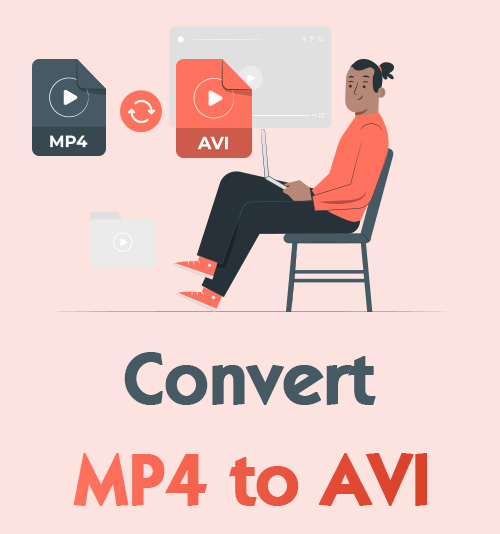
MP4 et AVI sont tous deux largement acceptés par la plupart des appareils grand public. Une chose à garder à l’esprit est que MP4 est un format plus récent que AVI. Cela signifie que vous ne pouvez pas vous attendre à ce que les anciens lecteurs gèrent aussi bien les MP4 que les AVI. Certains téléviseurs ou lecteurs de voiture à l'ancienne adoptent encore AVI.
En outre, certains logiciels de montage comme Windows Movie Makers et Imagej exigent AVI. C'est parce qu'AVI ne contient pas le même processus de compression de données que MP4.
Si les situations mentionnées ci-dessus vous dérangent, il vous suffit de convertir MP4 en AVI. Et ce guide des deux « Trois » vous dira ce que vous pouvez faire aussi rapidement que « un, deux, trois ! »
Cet article partagera également avec vous le choix des convertisseurs AVI en 2023.
Passons directement à ce qui est fait pour vous !
CONTENU
- Partie 1. Un moyen direct de convertir MP4 en AVI sur VLC Player
- Partie 2. Un moyen rapide de convertir MP4 en AVI sur un convertisseur en ligne
- AmoyShare MP4 Converter – La meilleure solution pour convertir MP4 en AVI
- Convertio – Le convertisseur en ligne adapté à Greenhand
- CloudConverter – Un expert en conversion uniquement
- Application de conversion – Un convertisseur en ligne totalement gratuit
- Onlineconverterfree.com – Un convertisseur de format complet et gratuit
- Partie 3. Un moyen sans perte de convertir MP4 en AVI sur Windows 10 ou Mac
Partie 1. Un moyen direct de convertir MP4 en AVI sur VLC Player
Si vous avez un lecteur multimédia VLC sous la main, vous avez de la chance. La fonction principale du lecteur VLC est de lire des vidéos, mais vous pouvez convertir MP4 directement en AVI sur ce logiciel. Puisque vous êtes les nouveaux utilisateurs, vous devez ajouter manuellement AVI à votre VLC. Cela peut sembler difficile, mais je suis là pour vous aider. Suivez ces instructions et vous n'avez besoin que de trois étapes pour convertir MP4 en AVI sur VLC après votre premier essai.
- Lancez VLC et recherchez "Convertir / Enregistrer» dans le menu Média.
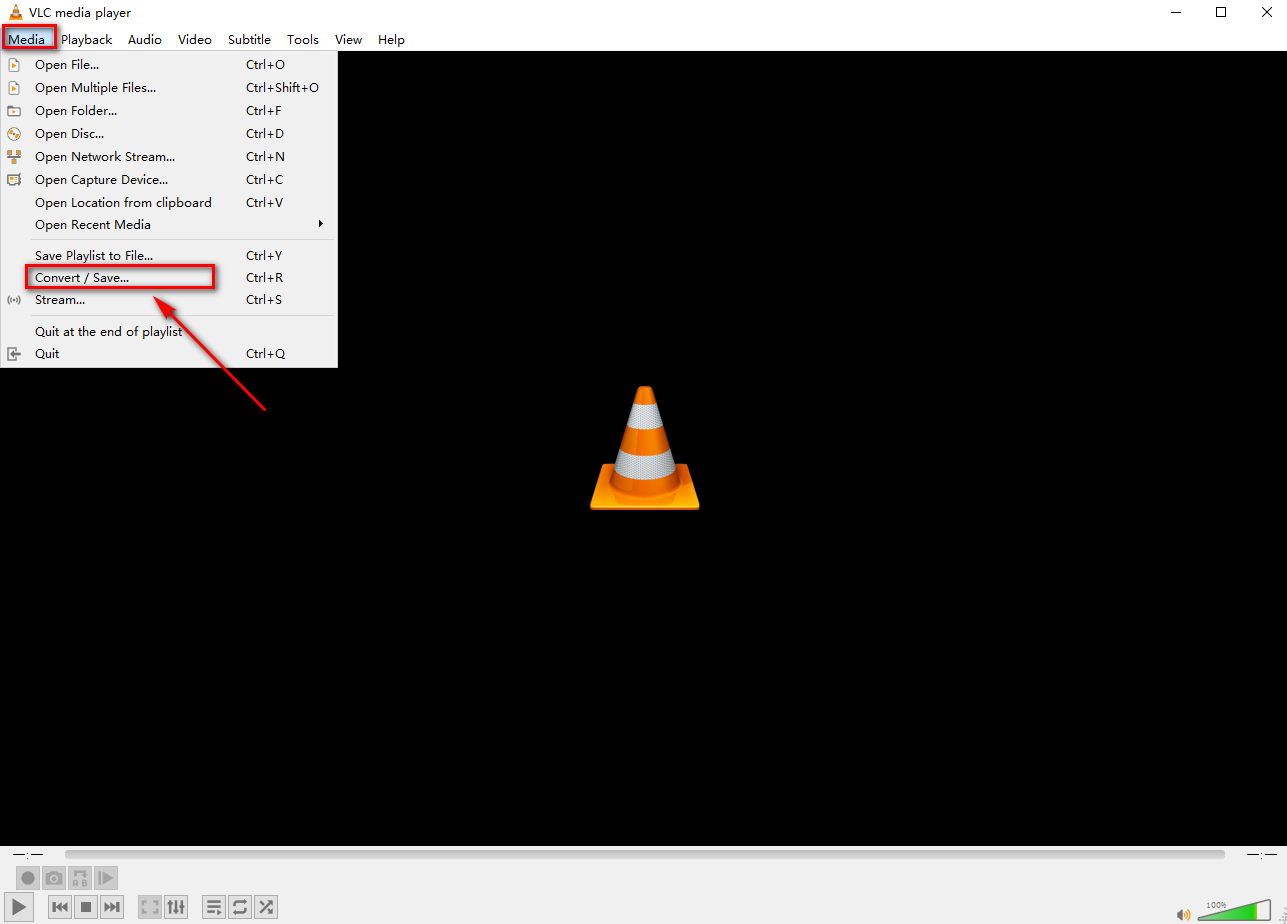
- Cliquez sur l'icône « + Ajouter… » pour ajouter vos fichiers, puis appuyez sur le bouton « Convertir/Enregistrer ».
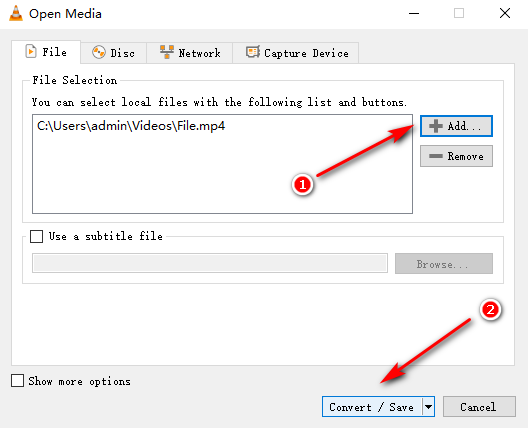
- Sélectionnez votre format cible sur Profil, cliquez sur « Parcourir » pour définir votre chemin de sortie, et enfin «Accueil» votre conversion.
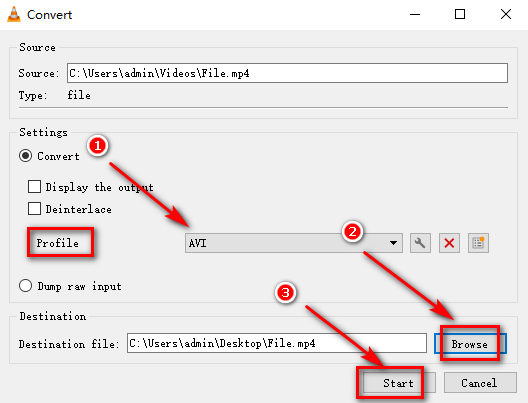
Remarque : AVI n'est pas inclus dans VLC»le profil, vous devez donc passer un certain temps à le configurer vous-même. C'est un peu complexe pour votre première utilisation, mais vous pourrez ultérieurement convertir des fichiers en suivant les trois étapes mentionnées ci-dessus.
Pour créer un nouveau format, vous pouvez vous diriger vers le dernier bouton à droite de Profil. Nommez le fichier « AVI » pour plus de commodité. Cliquez sur « Vidéo » sur « Codec vidéo », puis sélectionnez « H-264 » pour Codec. Cliquez également sur « Audio » sur « Audio Codec » et sélectionnez « MPEG 4 Audio ». Enfin, appuyez sur le bouton « Créer » pour enregistrer votre modification.
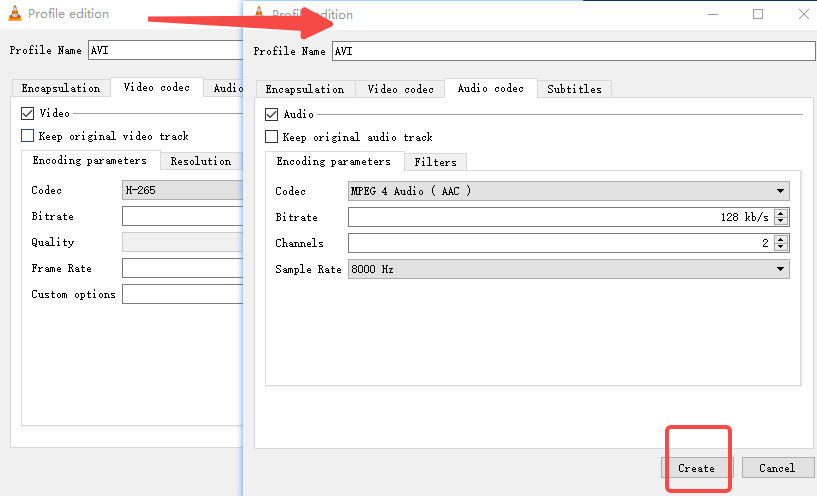
Partie 2. Un moyen rapide de convertir MP4 en AVI sur un convertisseur en ligne
Supposons que vous n'ayez pas VLC et que vous ayez besoin d'une solution ; et alors ? Ne t'inquiète pas! Il existe 5 convertisseurs MP4 vers AVI en ligne recommandés pour vous. Les fans inconditionnels de Mac adoreront peut-être cette solution en ligne. Ne vous inquiétez pas, les convertisseurs ne peuvent pas fonctionner correctement sur votre PC. Ces A-listers vous offrent des expériences incroyablement rapides de conversion de fichiers. Ce que vous devez faire est de cliquer sur le lien et de suivre mon guide simple en trois étapes ci-dessous.
AmoyShare MP4 Converter – La meilleure solution pour convertir MP4 en AVI
Convertisseur AmoyShare MP4 est un formidable convertisseur en ligne qui vous permet de convertir gratuitement MP4 en AVI. Rapide, sans perteet sans compression de données sont ses points positifs. Si vous n'avez qu'un simple besoin de convertir des fichiers et que vous souhaitez une opération simple pour gagner du temps, AmoyShare MP4 Converter peut être votre premier choix. Il est très performant dans la conversion de fichiers entre MP4 et d'autres formats populaires. En quelques clics, vous pouvez obtenir la même qualité de fichier et une expérience en ligne inédite !
- Ouvrez le site Web d'AmoyShare MP4 Converter et cliquez sur «Téléverser un fichier. »
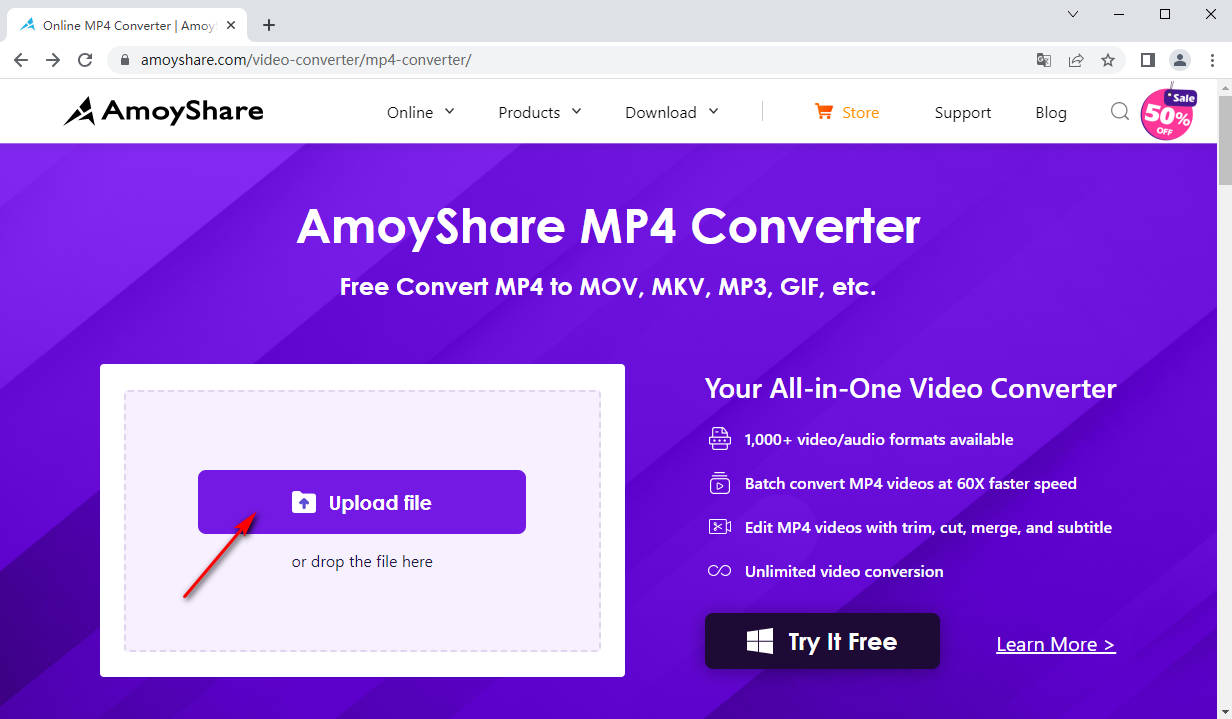
- Changez le format cible en "AVI» et cliquez sur «Convertir" bouton.
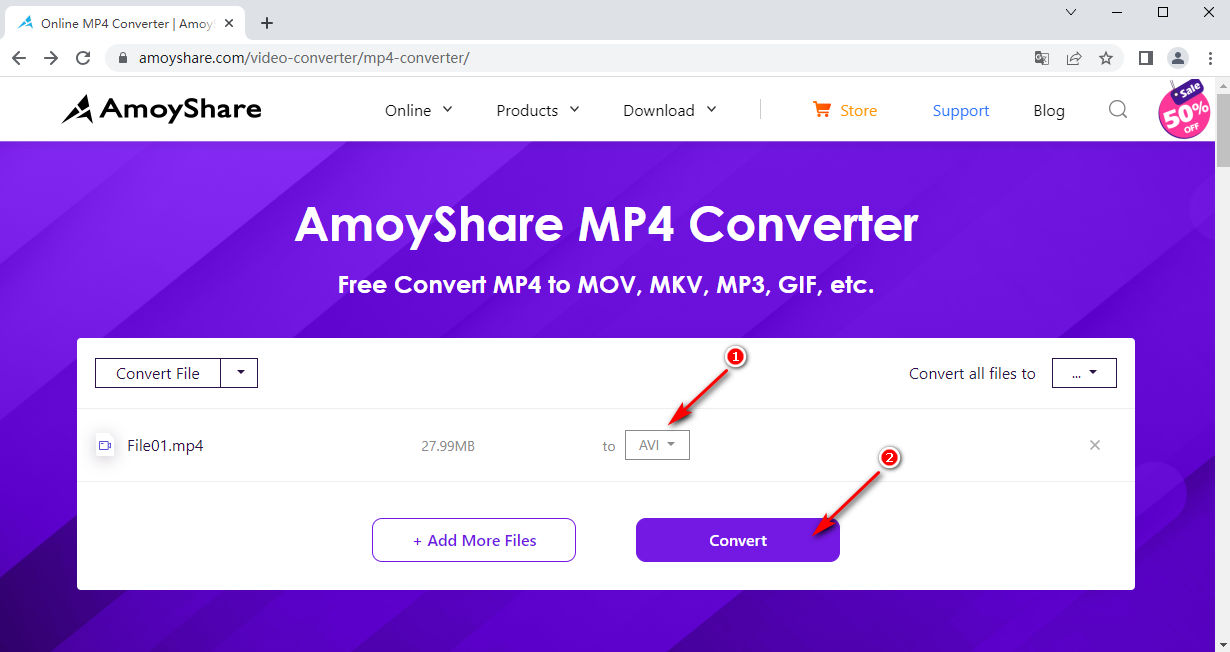
- Télécharger le fichier AVI converti par le convertisseur en ligne AmoyShare.
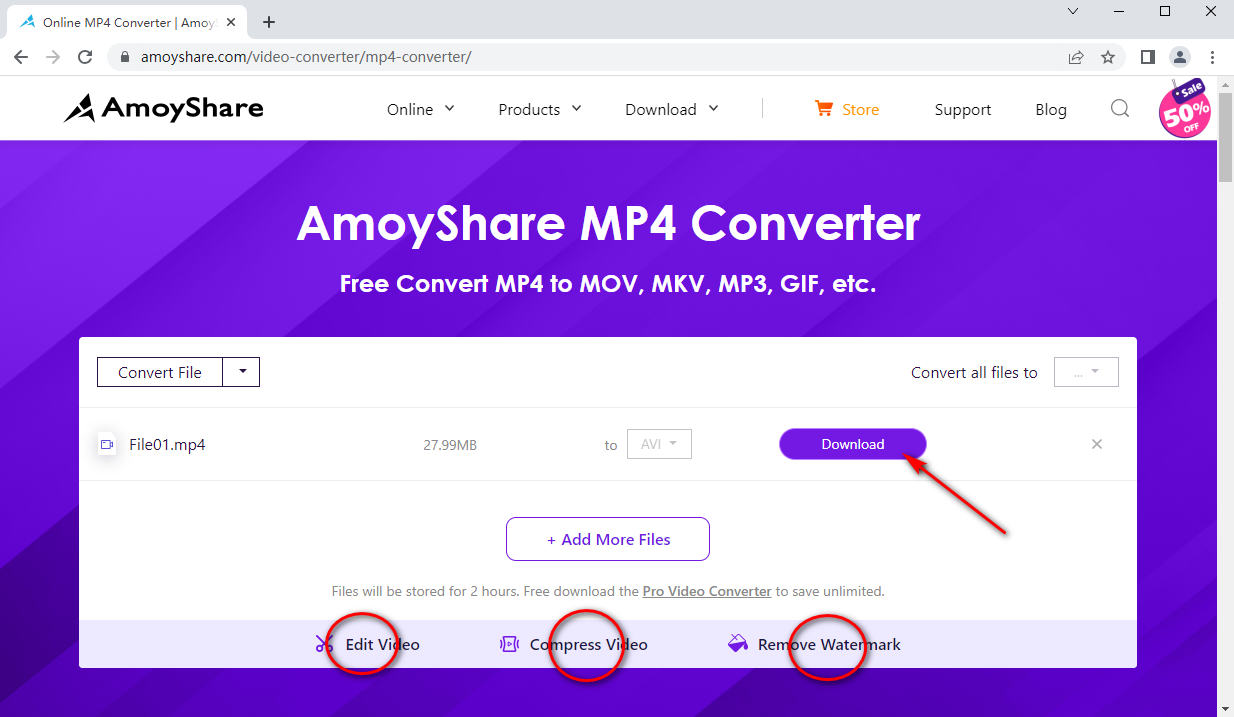
Conseils: Pour améliorer votre expérience, vous pouvez essayer les fonctions ci-dessous. Ce convertisseur en ligne est un briseur de limites, qui vous permet d'éditer et de compresser vos vidéos, ainsi que de supprimer les filigranes.
Convertio – Le convertisseur en ligne adapté à Greenhand
Convertio est l'un des convertisseurs en ligne les plus fonctionnels que vous puissiez essayer. Une astuce pleine d'esprit sur sa page d'accueil vous impressionne à première vue. Sa conception concise, associée au nombre de fichiers en constante évolution, semble vous indiquer qu'il a résolu de nombreux problèmes. Vous pouvez croire en sa capacité à convertir MP4 en AVI, car il prétend convertir vos fichiers dans n'importe quel format. Cliquez sur « Choisir les fichiers », sélectionnez le format AVI et appuyez sur «Convertir" pour commencer. Un certain temps de traitement peut fournir une vidéo AVI de qualité pour libérer les données compressées au format MP4.
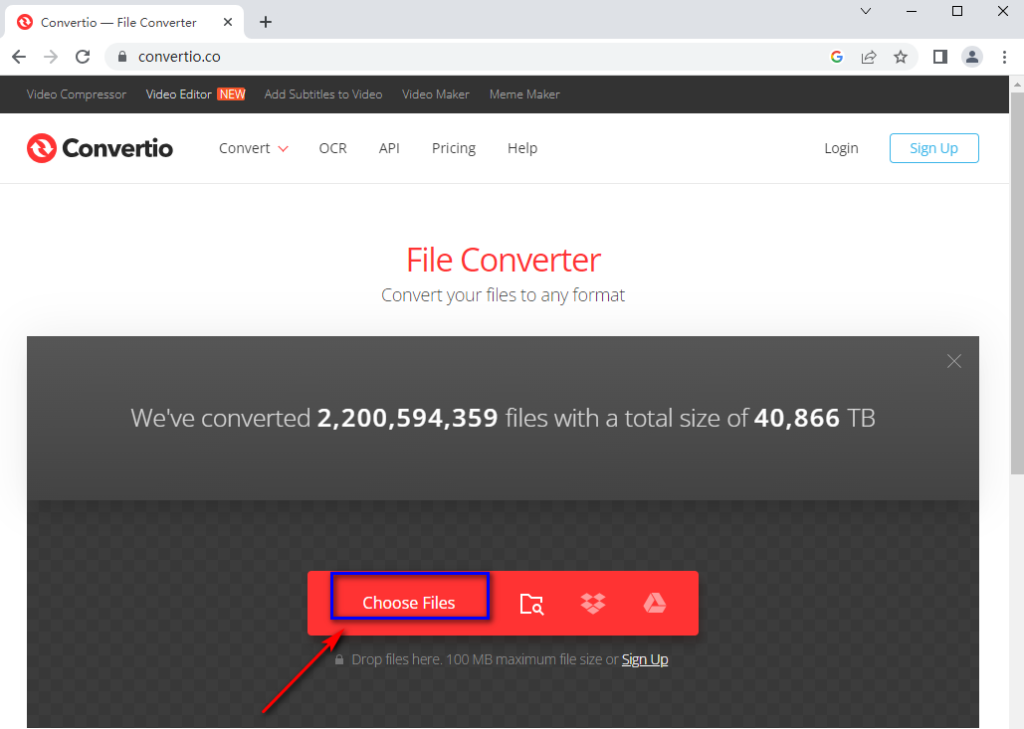
CloudConverter – Un expert en conversion uniquement
Convertisseur Cloud est un outil puissant pour la conversion de fichiers. L’équipe d’assistance derrière cela a fait de la conversion de fichiers son activité principale. La concentration des efforts sur une seule chose peut réaliser une conversion parfaite. Si vous préférez une petite taille de fichier, CloudConverter est un incontournable. Le bouton rouge pour sélectionner un fichier se détache en relief sur le contraste blanc et noir. Suivez « Sélectionner les fichiers ➡ Sélectionnez AVI à convertir ➡ Télécharger » étape par étape et vous pourrez obtenir une vidéo avec moins de mémoire mais sans perte de qualité.
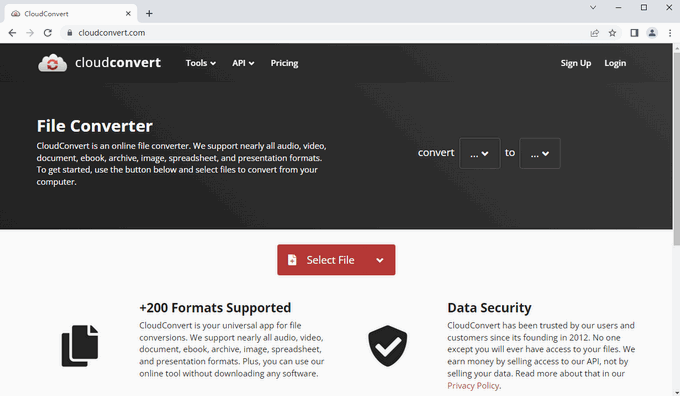
Application de conversion – Un convertisseur en ligne totalement gratuit
Application de conversion est un convertisseur en ligne gratuit. Il promet une conversion de fichiers 100 % gratuite. Vous pouvez convertir MP4 en AVI en douceur, si cela ne vous dérange pas que des publicités inattendues apparaissent quelque part sur votre écran. Certaines fonctionnalités sont conviviales sur ce site Web, par exemple, rechercher des mots associés pour vous fournir un convertisseur pertinent et faire glisser directement le fichier sur le site Web.
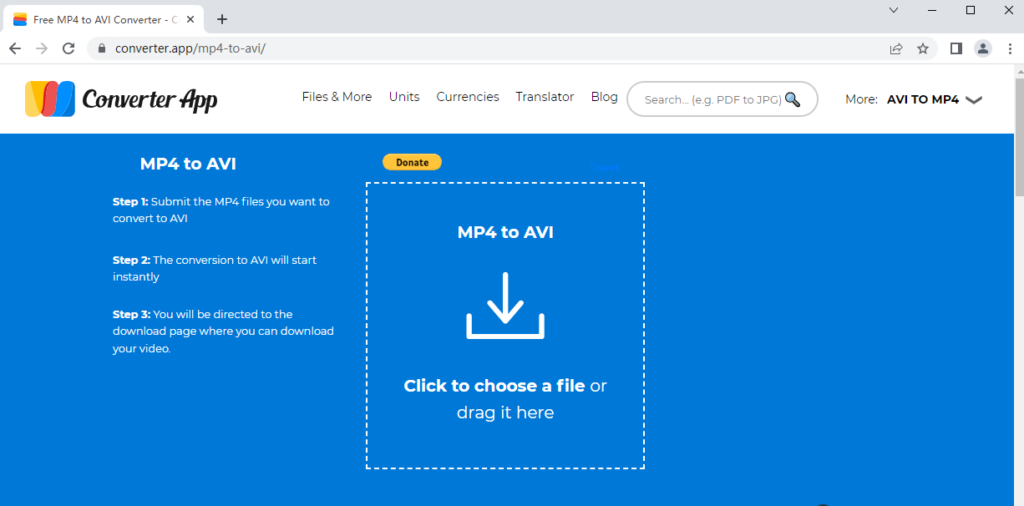
Onlineconverterfree.com – Un convertisseur de format complet et gratuit
Convertisseur en lignegratuit.com fournit des services de conversion gratuits. Il est capable de convertir une vaste gamme de formats, y compris même des livres et des archives. Suivez cet ordre : Téléchargez votre fichier MP4 ➡ Sélectionnez « vers AVI » ➡ Téléchargez votre fichier AVI. L'un des points forts de ce site Web est sa capacité à télécharger vos fichiers cibles au format zip, ce qui facilite le partage via différents canaux. Mais les publicités vous interrompent parfois.
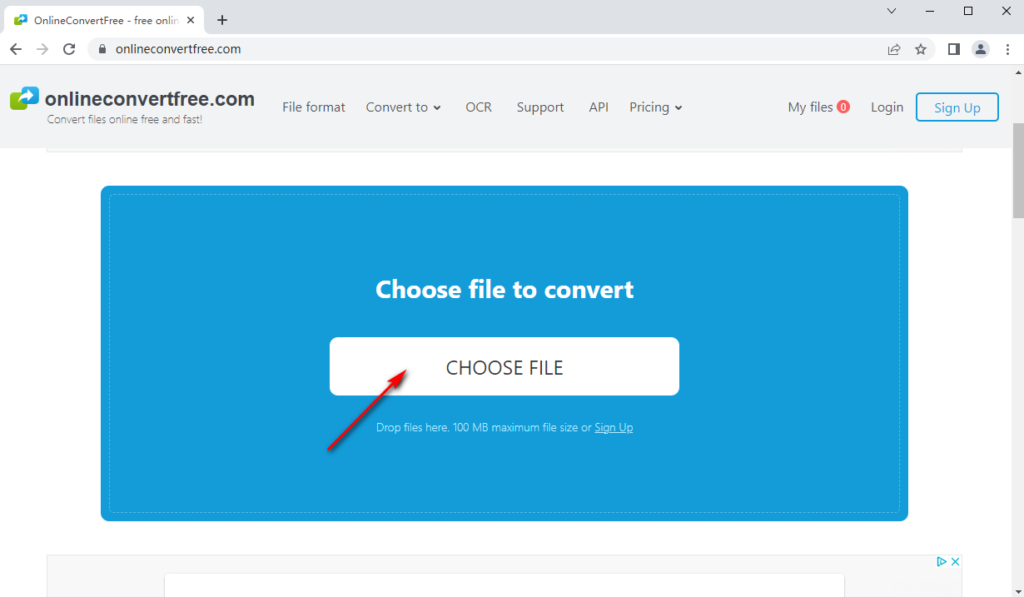
Partie 3. Un moyen sans perte de convertir MP4 en AVI sous Windows 10 ou Mac
AbeilleConvertisseur, engagé dans la conversion de format, répond bien à vos objectifs simples. Cet excellent programme possède une interface explicite. Claire au premier coup d’œil, cette interface vous permet de terminer votre tâche sans distraction. Sur BeeConverter, vous pouvez facilement transformer des fichiers volumineux en de nombreux formats vidéo et audio tels que MP3, MP4, MKV, AVI, etc. Vous pouvez télécharger des vidéos MP4 sur BeeConverter dans un laps de temps très court.
Les utilisateurs de Mac peuvent également utiliser BeeConverter sur vos PC aussi rapidement que sous Windows 10.
Appuyez sur le bouton de téléchargement pour commencer votre exploration de ce merveilleux convertisseur MP4 en AVI !
Video Converter
Convertissez des vidéos en MP4, MOV, MP3, GIF et plus
- pour Windows 10/8/7
- pour Mac OS X 14+
- Pour Android
- Entrer « Convertisseur » sur la page d'accueil.
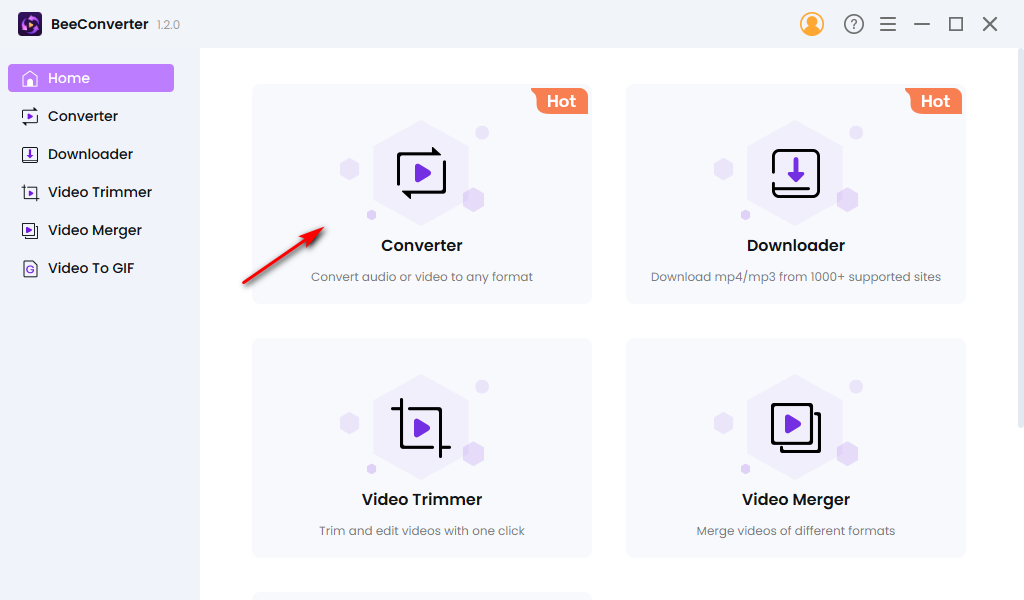
- Ensemble le format de sortie comme AVI et ajouter fichier source. Vous pouvez personnaliser la qualité et l'appareil en fonction de vos besoins.
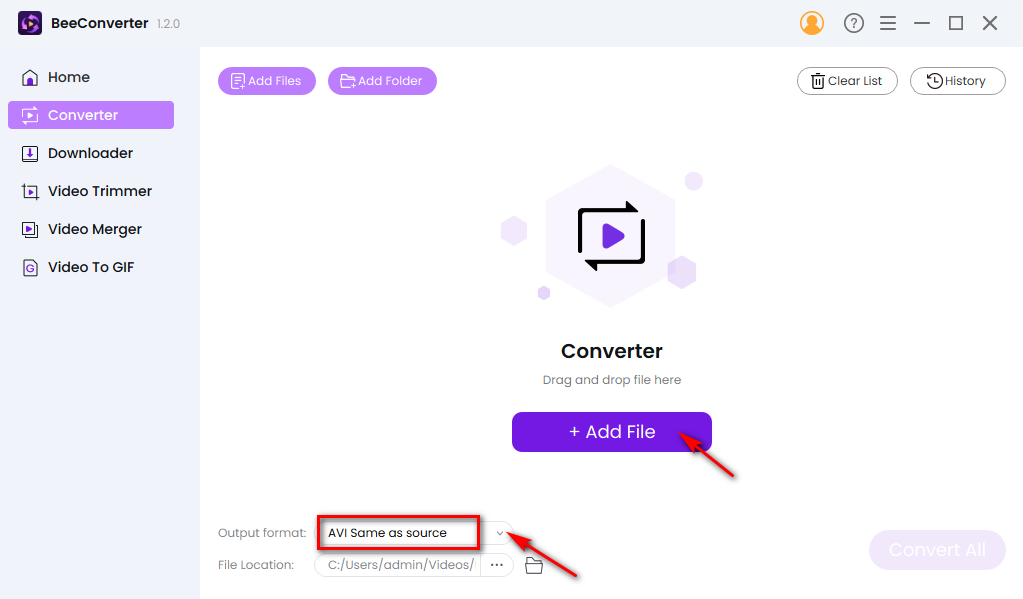
- Actualités le « Convertir » pour exécuter le processus. Vous pouvez convertir des fichiers en masse en cliquant sur « Convertir tout ».
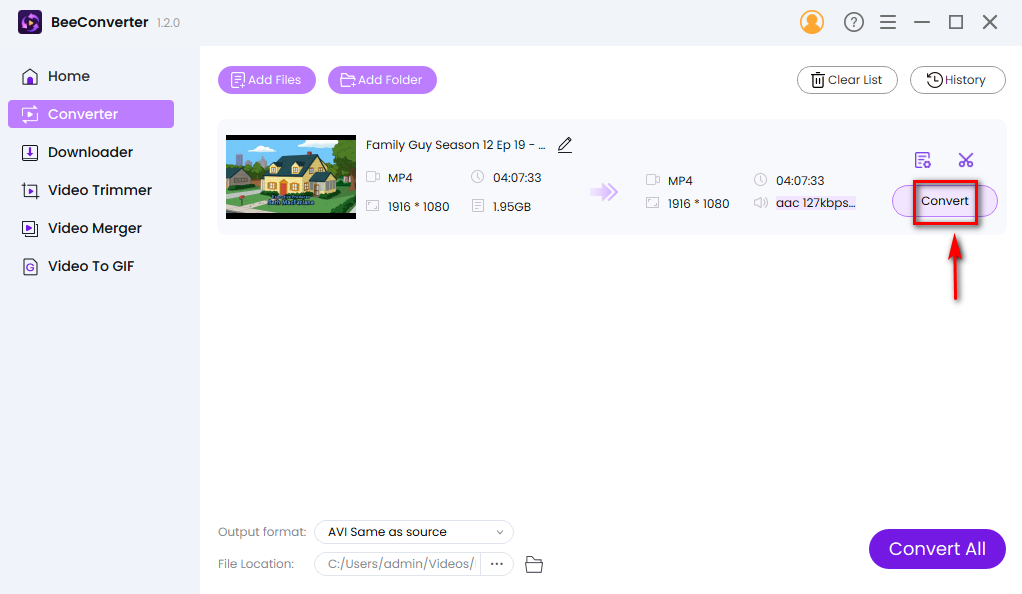
Conclusion
MP4 est un format standard de l'industrie. Il existe néanmoins un besoin de convertir MP4 vers d'autres formats comme AVI. Passons en revue trois suggestions pour vous aider à convertir MP4 en AVI.
VLC est un lecteur vidéo gratuit, capable de convertir des fichiers. Si vous êtes surpris de trouver un VLC sur votre écran, saisissez l'opportunité de découvrir cette fonction supplémentaire. Lorsque VLC ne répond pas à vos besoins ou que vous souhaitez un programme plus professionnel pour résoudre vos problèmes, les convertisseurs vidéo comme AmoyShare Convertisseur MP4 en ligne et AbeilleConvertisseur peut être votre meilleur solutionneur de problèmes et devenir la cerise sur votre gâteau.
Une approche rapide et simple en trois étapes pour convertir MP4 en AVI commence par le bon logiciel. Parmi cette liste sélective de convertisseurs MP4 vers AVI, vous trouverez celui qui vous convient le mieux !
Video Converter
Convertissez des vidéos en MP4, MOV, MP3, GIF et plus
- pour Windows 10/8/7
- pour Mac OS X 14+
- Pour Android
Foire aux Questions
Comment convertir MP4 en AVI sur VLC ?
Si vous possédez déjà un lecteur VLC, c'est une bonne nouvelle. Dirigez-vous vers son bouton « Convertir », mais n'oubliez pas que vous devez créer le format AVI manuellement avant de l'utiliser réellement. Si vous ne l'avez pas téléchargé, vous pouvez essayer des convertisseurs gratuits en ligne comme Convertisseur MP4 en ligne AmoyShare. Ils garantissent que vous convertissez MP4 en AVI plus rapidement et comme l'original.
Quel est le meilleur convertisseur MP4 en AVI gratuit ?
Vous êtes submergé par les innombrables options de convertisseurs disponibles sur le marché. Mais les logiciels prenant en charge la conversion gratuite de fichiers sont rares. Convertisseur MP4 en ligne AmoyShare est sélectionné parmi une multitude de candidats. Sa capacité à convertir MP4 en AVI bat un pack de convertisseurs en ligne en termes de vitesse et de qualité. De plus, il peut effectuer une conversion multiformat aussi rapidement que MP4 en AVI.
Puis-je convertir gratuitement MP4 en AVI sur Mac ?
Vous craignez peut-être qu'il n'y ait pas beaucoup de convertisseurs vidéo disponibles dans l'App Store. Convertisseur en ligne Convertisseur MP4 en ligne AmoyShare peut être l’un des choix optimaux. Vous pouvez opérer directement sur le site Web sans avoir besoin d'installation. Si vous souhaitez convertir MP4 en AVI dans des fichiers volumineux, nous vous recommandons AbeilleConvertisseur pour vous. Cela fonctionne incroyablement bien sur Mac !